
Tabla de contenido:
- Autor John Day [email protected].
- Public 2024-01-30 08:44.
- Última modificación 2025-01-23 14:40.

El teclado 4x4 es un compuesto de 16 teclas dispuestas como una matriz. El método utilizado para acceder al teclado 4x4 con el método de escaneo matricial. El teclado 4x4 requiere 8 pines para acceder a él, es decir, 4 pines para las columnas y 4 pines para la línea. La forma en que funciona el método de escaneo es que el pin de la columna toma la lógica BAJA indistintamente, luego el pin de línea también realiza las lecturas a su vez.
Paso 1: materiales que necesita
Necesitará:
- Arduino
- Teclado 4x4
- Cables de puente
Paso 2: Pin Out
- PIN A3 pin a 0 fila
- PIN PIN A2 a 1 fila
- PIN A1 pin a 2 filas
- PIN A0 pin a 3 filas
- PIN 4 pines a 0 colomn
- PIN 5 pines a 1 columna
- PIN 6 pines a 2 colomn
- PIN 7 pines a 3 columnas
Paso 3: esquema


Conecte cada componente como se muestra en la imagen de arriba.
Paso 4: Código
#include // importar el teclado de la biblioteca
const byte FILAS = 4; // número de colomn
const byte COLS = 4; // número de hexaKeys de caracteres de fila [ROWS] [COLS] = {{'1', '2', '3', 'A'}, {'4', '5', '6', 'B'}, {'7', '8', '9', 'C'}, {'*', '0', '#', 'D'}}; byte rowPins [FILAS] = {A3, A2, A1, A0}; // pin utilizado para el byte de fila colPins [COLS] = {4, 5, 6, 7}; // pin usado para colomn
// variable de inicialización
Teclado customKeypad = Teclado (makeKeymap (hexaKeys), rowPins, colPins, ROWS, COLS);
configuración vacía () {
Serial.begin (9600); } bucle vacío () {char customKey = customKeypad.getKey (); if (customKey) {Serial.println (customKey); }}
Paso 5: Salida
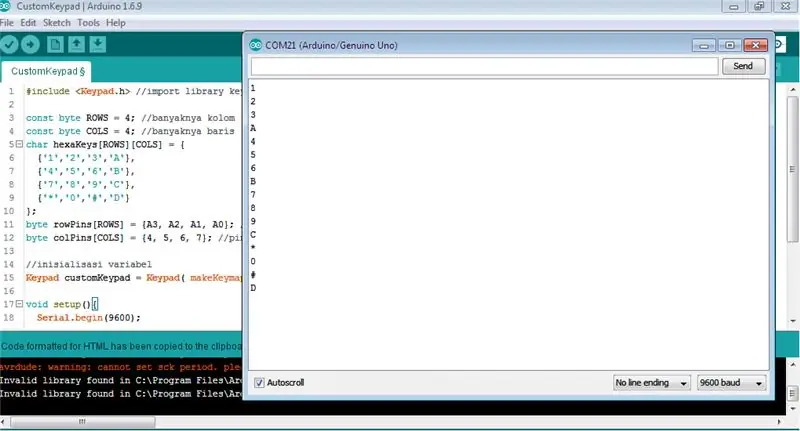
¡Compruebe la salida!
Recomendado:
Teclado de acceso directo Arduino (AutoCAD): 3 pasos

Arduino (AutoCAD) ShortCut Keyboard: Hola a todos, Después de navegar durante muchas horas y diseñar muchas cosas interesantes, finalmente pude construir algo. ¡Por lo tanto, prepárate para mi primer Instructable! Paso muchas de mis horas, tanto profesionalmente como por diversión, garabateando aro
Calculadora Arduino con teclado 4X4: 4 pasos (con imágenes)

Calculadora Arduino usando teclado 4X4: En este tutorial construiremos nuestra propia calculadora con Arduino. Los valores se pueden enviar a través de un teclado (teclado 4 × 4) y el resultado se puede ver en una pantalla LCD. Esta calculadora podría realizar operaciones simples como Suma, Resta, Multiplicar
Teclado 4x4 con Arduino y procesamiento: 4 pasos (con imágenes)

Teclado 4x4 con Arduino y procesamiento: ¿No te gustan las pantallas LCD? ¿Quieres que tus proyectos se vean atractivos? Bueno, aquí está la solución. En este Instructable, podrá liberarse de las molestias de usar una pantalla LCD para mostrar el contenido de su Arduino y también hacer su proyecto
Interfaz de teclado con 8051 y visualización de números de teclado en 7 segmentos: 4 pasos (con imágenes)

Interfaz de teclado con 8051 y visualización de números de teclado en 7 segmentos: En este tutorial, le contaré cómo podemos interconectar el teclado con 8051 y mostrar los números de teclado en la pantalla de 7 segmentos
Interfaz LCD alfanumérico de 16x2 y teclado matricial de 4x4 con Raspberry Pi3: 5 pasos (con imágenes)

Interfaz LCD alfanumérico de 16x2 y teclado matricial de 4x4 con Raspberry Pi3: En este instructables, explicamos cómo interconectar LED 16x2 y teclado de matriz 4x4 con Raspberry Pi3. Usamos Python 3.4 para desarrollar el software. También puede elegir Python 2.7, con pequeñas modificaciones
